Malgré les limitations souvent rencontrées dans l'interaction entre les systèmes Windows PC et les Mac, Apple offre aux utilisateurs la possibilité d'installer les dernières versions de Windows sur n'importe quel appareil Mac. De plus, macOS propose un utilitaire efficace avec lequel vous pouvez facilement créer une clé USB bootable avec Windows sur un Mac.
Avec cette clé USB bootable créée sous macOS, vous pourrez installer Windows 11 sur n'importe quel ordinateur compatible, y compris un Mac.
Les étapes de ce guide, vous apprenant comment créer une clé USB bootable avec Windows sur un Mac, sont présentées sur le système d'exploitation macOS Monterey, mais elles fonctionnent de la même manière sur les versions plus anciennes et plus récentes de macOS, telles que macOS Sonoma.
Comment créer une clé USB bootable avec Windows sur un Mac
Avant de commencer, vous avez besoin d'une clé USB d'une capacité de stockage d'au moins 8 Go et sur laquelle aucune donnée importante n'est stockée. Cette clé USB sera formatée lors de l'écriture de l'image d'installation de Windows 11.
1. Téléchargez l'image ISO avec la dernière version du système d'exploitation Windows 11 depuis la page officielle de Microsoft.
Download Windows 11 ISO (Microsoft)
2. Connectez la clé USB au Mac, puis ouvrez l'utilitaire Boot Camp Assistant.
Vous pouvez trouver cet utilitaire dans : “Applications” > “Utilities”.
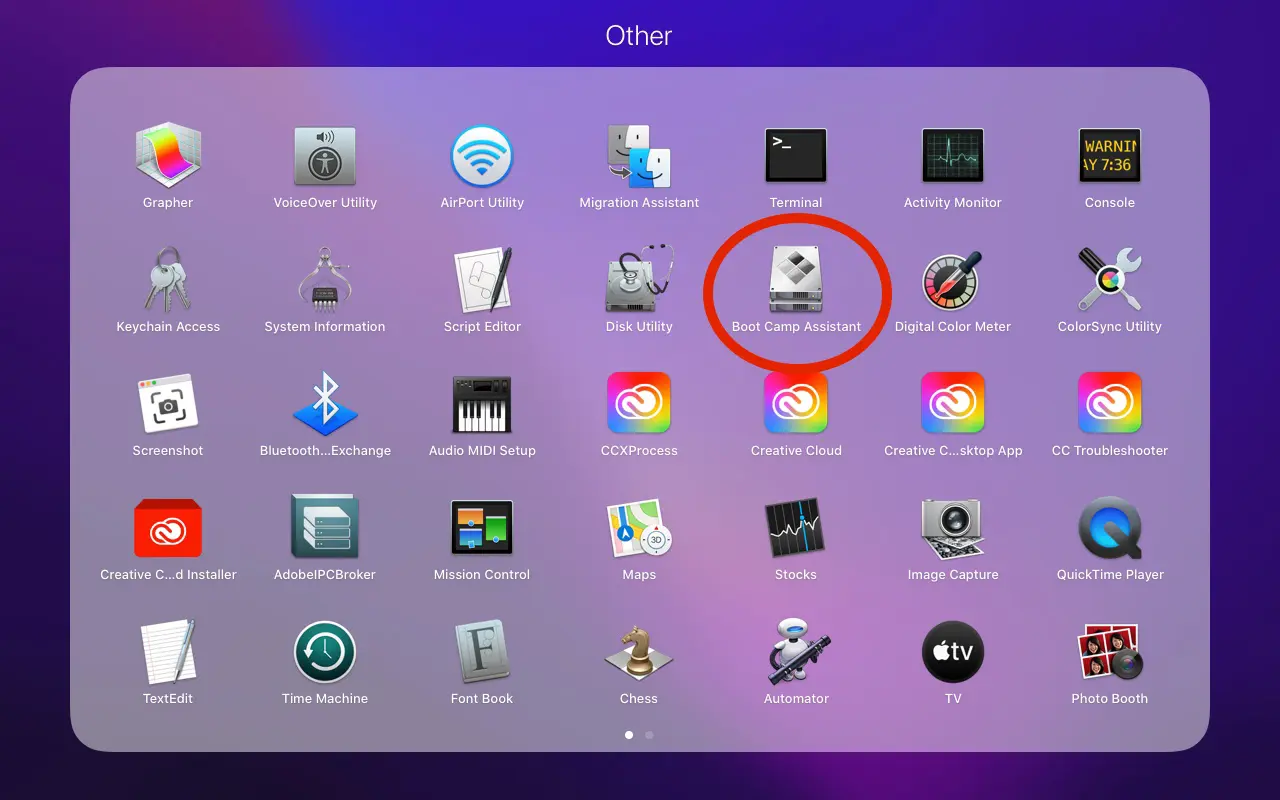
3. Sur le premier écran de l'utilitaire, juste après l'ouverture de Boot Camp Assistant, cliquez sur le bouton "Continue" .
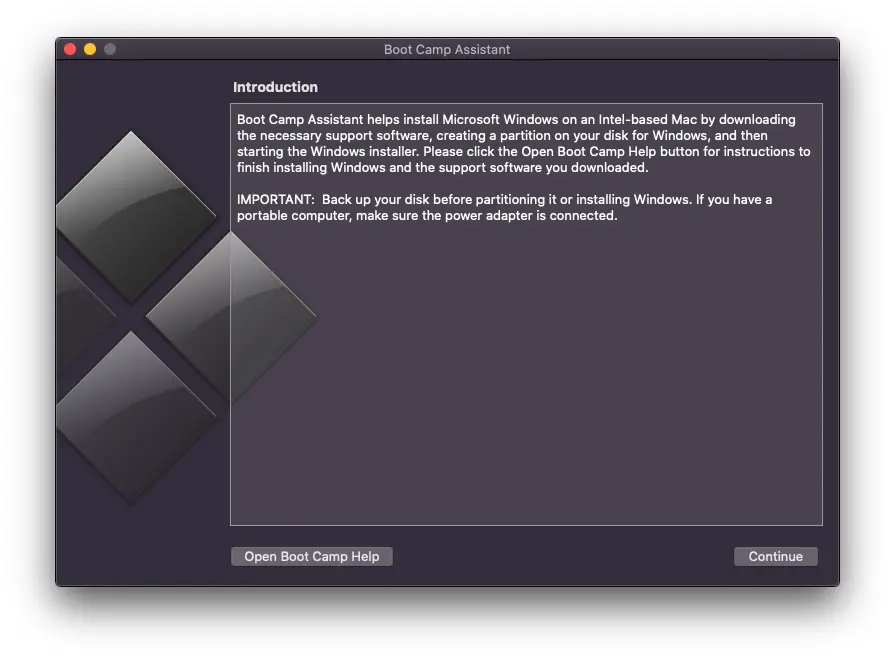
4. À l'étape suivante, sélectionnez uniquement la première option. "Create a Windows 10 or later install disk", Puis cliquez sur "Continue" .
En note annexe, la dernière option à cette étape peut différer si vous n'avez pas déjà Windows installé en dual-boot sur le Mac. Dans mon cas, l'option apparaît pour supprimer le système d'exploitation Windows 10 du Mac, "Remove Windows 10 or later version" .
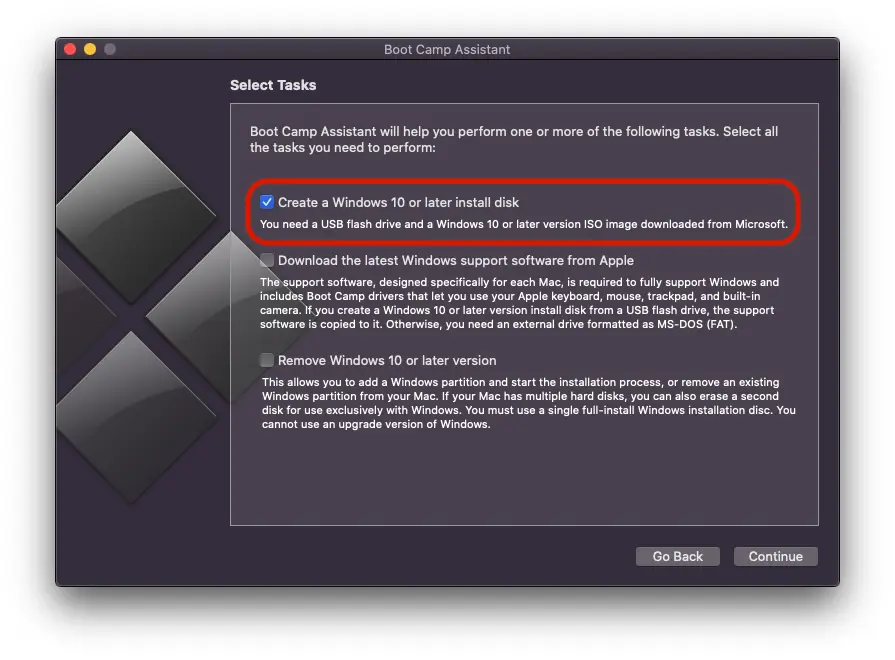
5. À l'étape suivante, vous devez choisir le fichier .iso avec l'image d'installation de Windows 11, puis sélectionner le lecteur sur lequel cette image sera écrite. Fondamentalement, à cette étape, vous créez une clé USB bootable avec Windows sur un Mac.
Cliquez sur "Continuer".
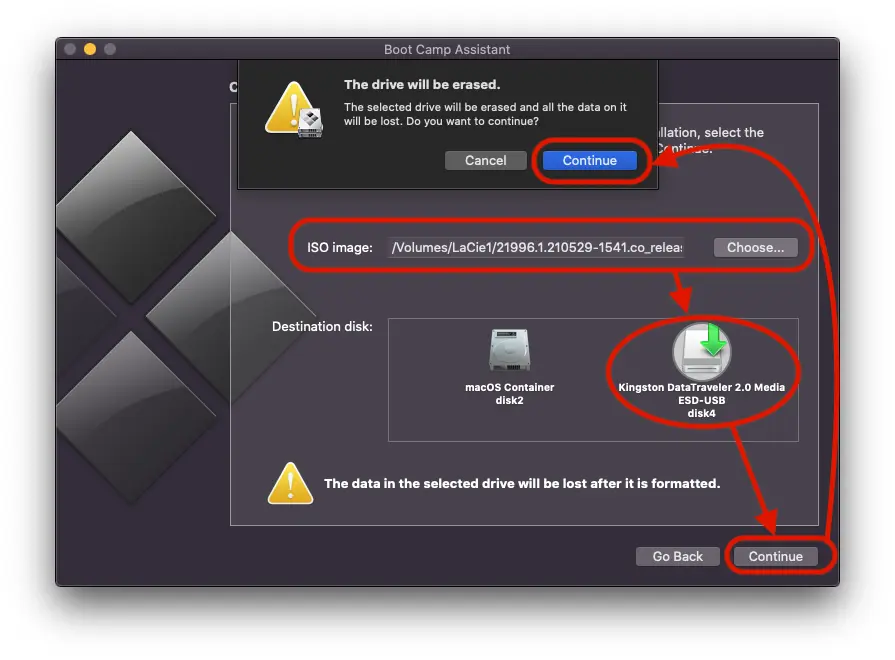
Attendez que la formatage et la copie des fichiers d'installation de Windows 11 sur la clé USB soient terminés. Il est crucial de ne pas déconnecter la clé USB du Mac pendant l'ensemble de ce processus.
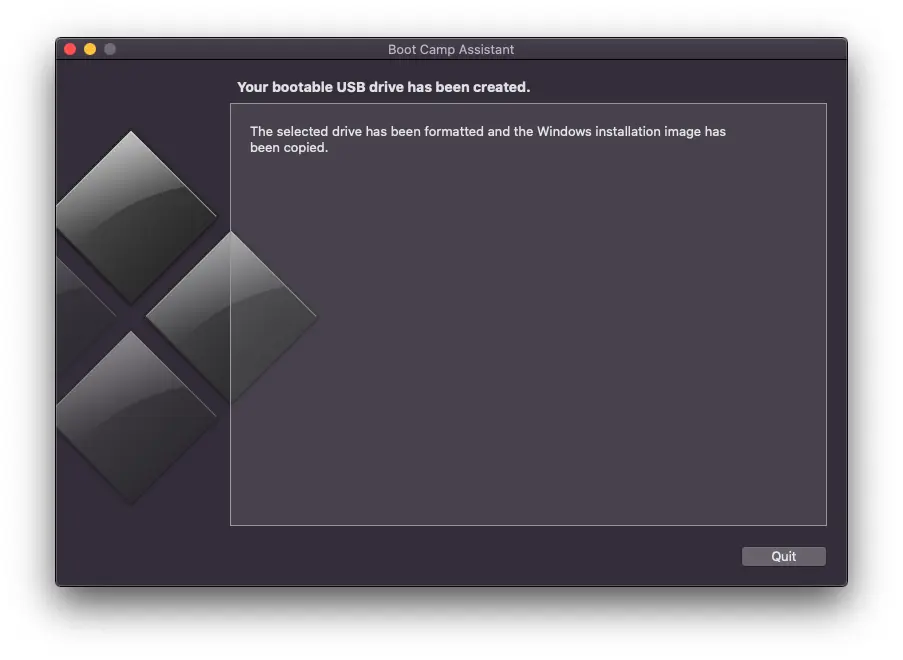
Après avoir terminé cette dernière étape, vous avez réussi à créer une clé USB bootable avec Windows sur un Mac en seulement quelques minutes.
Connexe: Comment effacer le système d'exploitation Windows installé sur un appareil Mac ?
Avec cette clé USB obtenue en suivant le guide ci-dessus, vous pourrez installer Windows 11 sur n'importe quel ordinateur compatible ou Mac.












0 réflexion sur "Comment créer un bâton USB démarrable avec Windows sur Mac"